من المفترض أن تختفي إشعارات Facebook Messenger بمجرد قراءة جميع رسائلك غير المقروءة. ومع ذلك، إذا استمر ظهور الإشعارات ولم تختفي مهما حدث، فلدينا بعض الحلول التي يمكنك تطبيقها لحل مشكلتك. دعونا نرى كيفية القيام بذلك على هاتف iPhone أو Android.
بعض أسباب إشعارات الماسنجر المتبقية هي أن لديك رسائل غير مقروءة في طلبات الرسائل أو مجلد الأرشيف، وأن ذاكرة التخزين المؤقت لتطبيقك تالفة، وأن هناك مشكلة في جلسة تسجيل الدخول، وأن تطبيقك قديم، وغير ذلك الكثير.

1.اقرأ رسائلك أو حددها كمقروءة في Messenger
الإجراء الأول الذي يجب اتخاذه عندما تجد إشعارات Messenger باقية هو التحقق من مجلد الرسائل لديك والتأكد من قراءة جميع الرسائل الجديدة هناك. يجدر التحقق مرة أخرى من هذا المجلد لقراءته أو وضع علامة على رسائلك غير المقروءة كمقروءة.
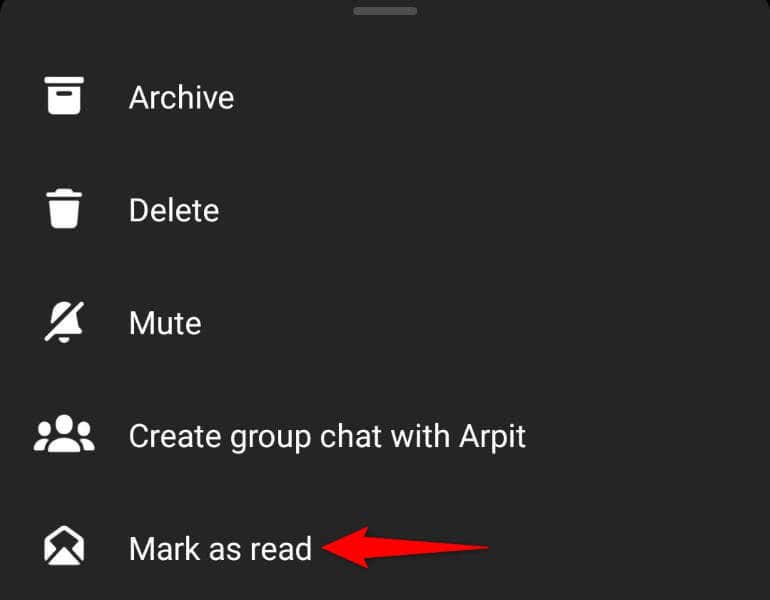
بمجرد قراءة رسائلك أو وضع علامة "مقروءة" عليها، ستختفي إشعارات Messenger الخاصة بك.
2.تحقق من طلبات الرسائل في Messenger
هناك سبب آخر لتلقي إشعارات من Messenger وهو وجود رسائل غير مقروءة في مجلد طلبات الرسائل لديك. يحتوي هذا المجلد على رسائل من المستخدمين واردين ليسوا من أصدقائك على Facebook.
خصص دقيقة من وقتك، وتصفح محادثاتك في هذا المجلد، ثم قم بقراءتها أو وضع علامة "مقروءة" عليها جميعًا.
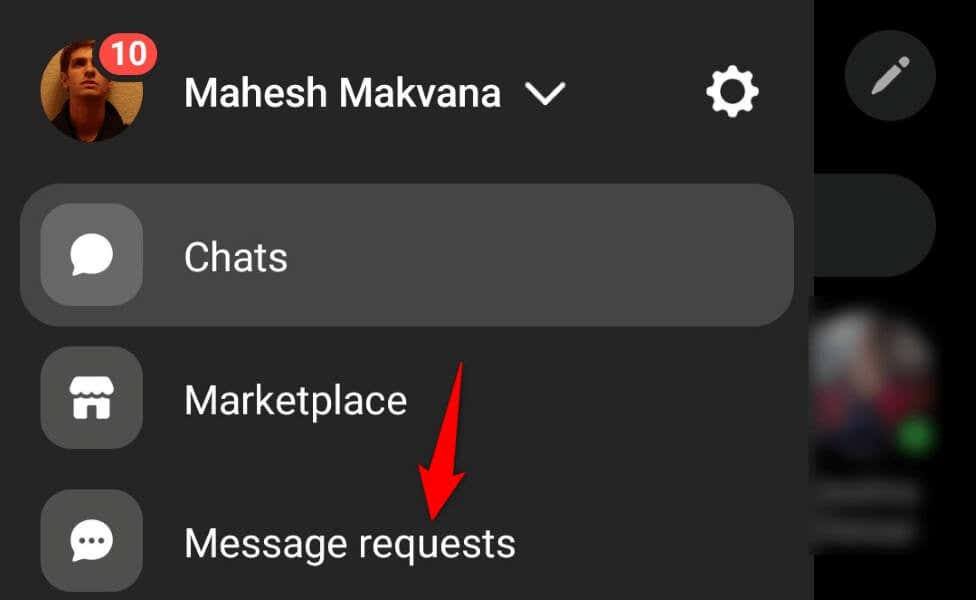
3.وضع علامة على الرسائل المؤرشفة كمقروءة في Messenger
عندما يستمر تشغيل إشعارات Messenger، افتح مجلد أرشيف الرسائل الخاصة بك وتأكد من قراءة جميع رسائلك هناك. يمكن أن يؤدي وجود رسائل غير مقروءة في هذا المجلد إلى تشغيل التطبيق لإرسال إشعارات إليك.
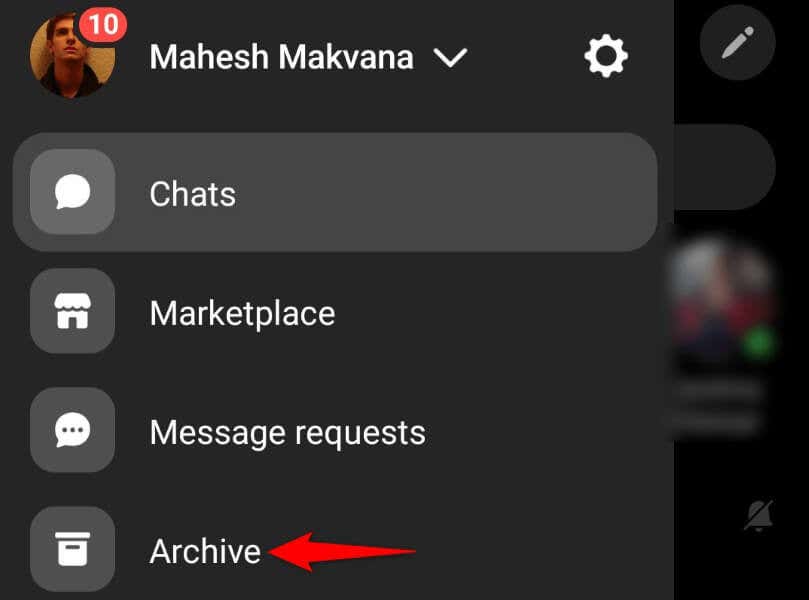
4. قم بالتبديل بين إيقاف تشغيل إشعارات Facebook Messenger والعودة إليها
يمكن أن تؤدي الأخطاء البسيطة في Facebook Messenger إلى استمرار التطبيق في إرسال الإشعارات إليك، حتى لو لم يكن لديك أي رسائل غير مقروءة. في هذه الحالة، يمكنك حل المشكلة عن طريق إيقاف تشغيل إشعارات التطبيق وإعادة تشغيلها مرة أخرى.
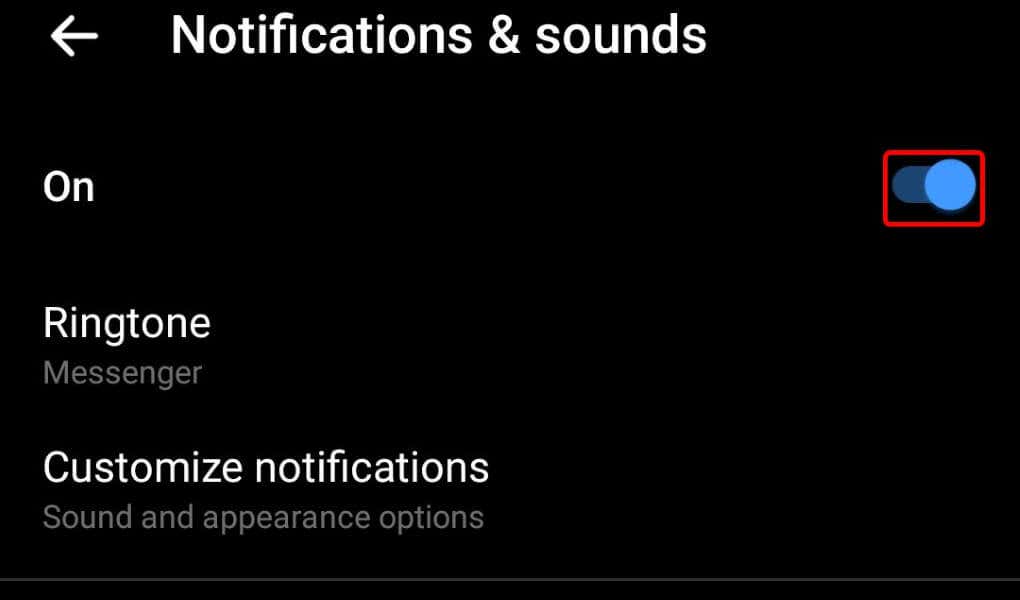
5.مسح ذاكرة التخزين المؤقت لتطبيق Messenger على هاتفك
مثل معظم التطبيقات الأخرى، يقوم تطبيق Facebook Messenger بتخزين ملفات ذاكرة التخزين المؤقت على هاتفك لتحسين تجربة استخدام التطبيق. إذا تعرضت هذه الملفات للتلف، فقد يكون هذا هو سبب استمرارك في تلقي التنبيهات من تطبيق الرسائل لديك.
في هذه الحالة، يمكنك امسح ذاكرة التخزين المؤقت الخاطئة لتطبيقك حل مشكلتك. لن يؤدي ذلك إلى حذف محادثاتك أو أي ملفات أخرى محفوظة في حسابك.
لاحظ أنه لا يمكنك مسح ذاكرة التخزين المؤقت لأحد التطبيقات إلا على نظام التشغيل Android. سيتعين عليك إزالة التطبيق وإعادة تثبيته على iPhone لحذف ملفات ذاكرة التخزين المؤقت للتطبيق.
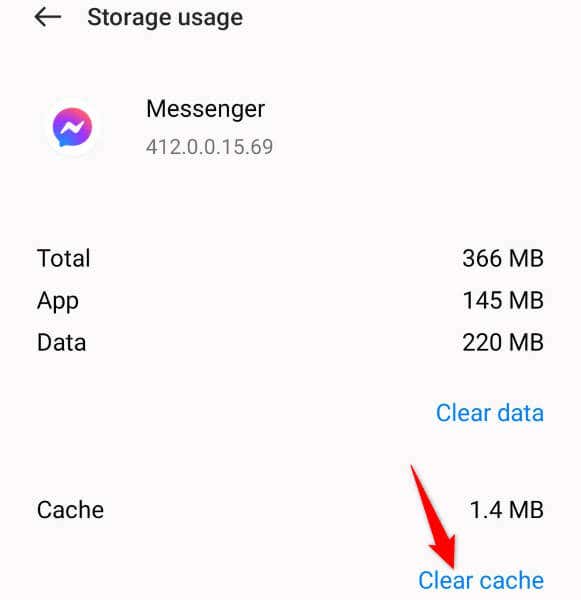
6.قم بتحديث Facebook Messenger على هاتفك
إذا لم يتم حل مشكلة إشعارات Messenger لديك، فمن المحتمل أنك تستخدم إصدارًا قديمًا من التطبيق على هاتفك. من المعروف أن الإصدارات القديمة من التطبيق بها مشكلات، ويمكنك حل هذه المشكلات بحلول تحديث تطبيقك إلى الإصدار الأحدث.
يقدمتحديث الماسنجر العديد من إصلاحات الأخطاء وربما ميزات جديدة.
على Android
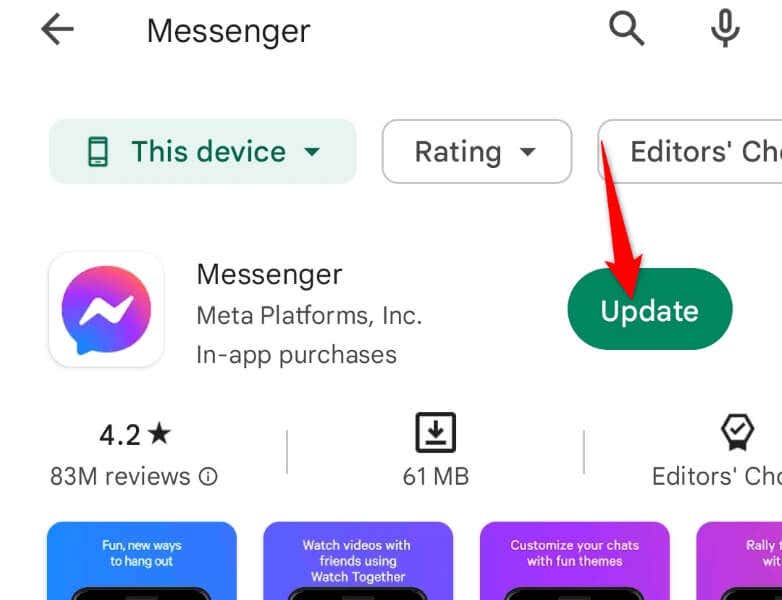
على Apple iPhone
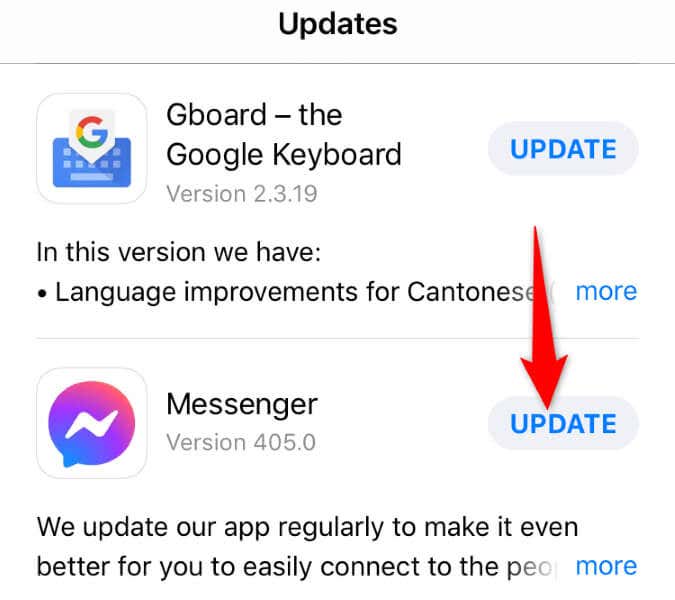
7. قم بتسجيل الخروج والعودة إلى حسابك على Facebook في Messenger
في بعض الأحيان، تتسبب مشكلات جلسة تسجيل الدخول في حدوث خلل في التطبيق، مما يؤدي إلى حدوث أخطاء متعددة. قد تكون مشكلة إشعارات التطبيق لديك نتيجة لمشكلة في جلسة تسجيل الدخول. في هذه الحالة، تسجيل الخروج من حسابك ثم قم بتسجيل الدخول مرة أخرى إلى حسابك في التطبيق. من المحتمل أن يؤدي هذا إلى حل مشكلتك.
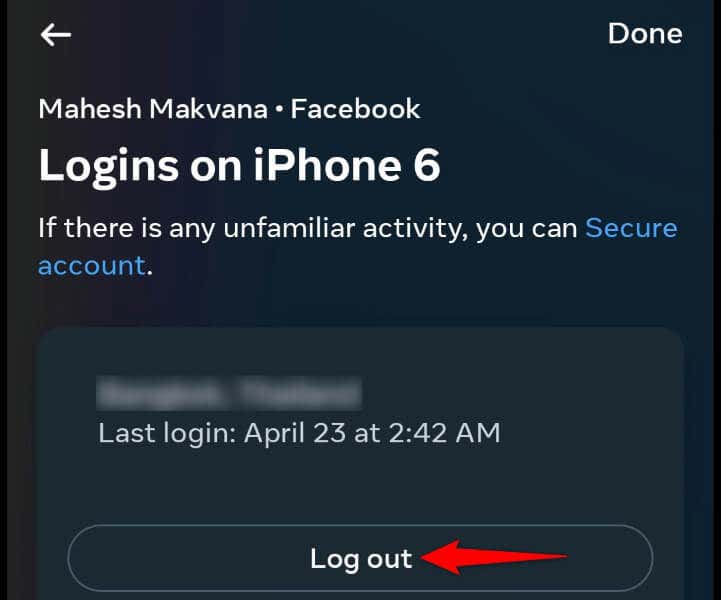
8.قم بإلغاء تثبيت Messenger وإعادة تثبيته على هاتفك
إذا استمر تعطل تطبيق Messenger الخاص بك، فقد تكون ملفات النظام الخاصة بتطبيقك معيبة. يمكن أن تؤدي مثل هذه الملفات إلى تسبب تطبيقك في حدوث مشكلات مختلفة. في هذه الحالة، يمكنك يزيل وإعادة تثبيت التطبيق على هاتفك لإصلاح مشكلتك..
إزالة التطبيق من هاتفك لا يحذف الدردشة أو أي ملفات حساب أخرى. سيقوم Messenger بإعادة مزامنة محادثاتك عند إعادة تثبيت التطبيق وتسجيل الدخول مرة أخرى إلى حسابك.
على Android
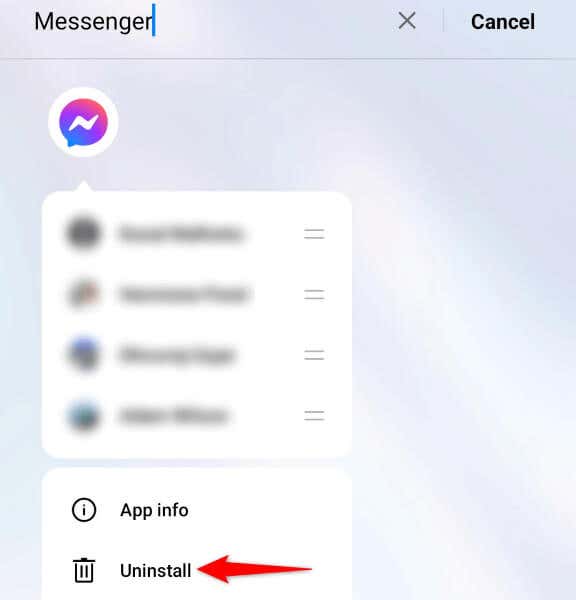
على Apple iPhone
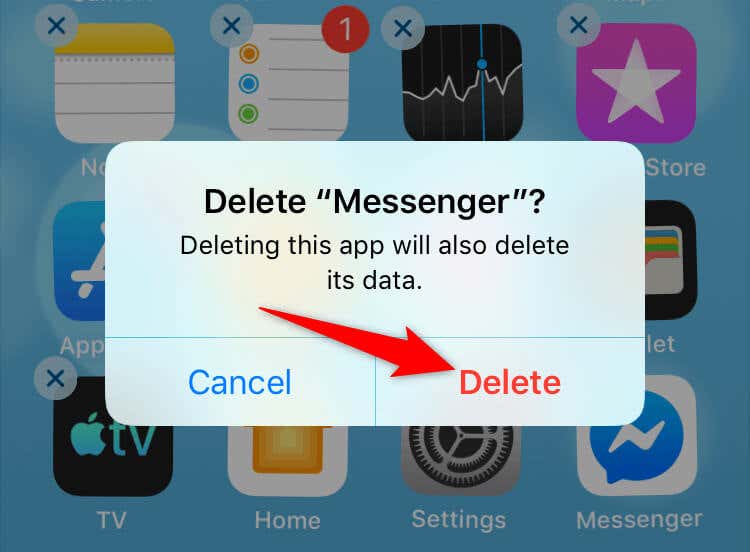
حل إشعارات الأخطاء في FB Messenger على iPhone وAndroid
تستمر إشعارات المراسلة الخاطئة في تنبيهك بأن لديك رسائل غير مقروءة، في حين أن الأمر ليس كذلك. يحدث هذا الخطأ لأسباب مختلفة، ومن المفترض أن يساعدك دليلنا أعلاه في التعامل مع المشكلة.
عند اتباع الطرق الموضحة أعلاه، من المفترض أن يتم حل مشكلة الإشعارات لديك، ولن تتلقى إشعارًا إلا عندما تكون لديك بالفعل رسائل غير مقروءة في بريدك الوارد. محادثة سعيدة!
.